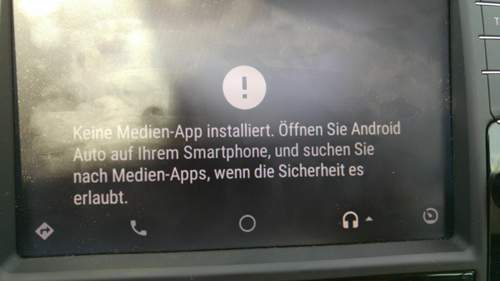Anleitung „Android Auto“-kompatibles Smartphone mit App-Connect verbinden ...
Anleitung „Android Auto“-kompatibles Smartphone mit App-Connect verbinden
Die Grundvoraussetzung für die "Android Auto"-Verbindung ist natürlich ein Smartphone mit der Android-Version 5.x oder höher und installierter "Android-Auto"-App sowie natürlich ein „Android Auto“ kompatibles Autoradio (z.B. Composition Media mit App-Connect).
1. Vor dem Verbinden des USB-Kabels am Smartphone Bluetooth und GPS aktivieren
2. USB-Kabel mit dem "Fahrzeug" verbinden
3. die Zündung einschalten sowie das "Autoradio" einschalten
4. Im Autoradio-Menu auf App-Connect wechseln und in der Einstellung ggf. „Android Auto“ auswählen
5. die "Android-Auto"-App (Smartphone) starten
6. das USB-Kabel mit dem Smartphone verbinden - ACHTUNG: der Smartphone-Bildschirm darf sich in der Zeit des Aktivierens nicht sperren!
7. Abwarten und Handy vom Autoradio finden lassen - ggf. über die Geräteliste das Smartphone manuell anwählen
8. Bei erfolgreicher Verbindung muss man jetzt verschiedene Nutzungsbedingungen der "Android Auto"-App und Probeabos (u.a. Google-Music) ablehnen bzw. wenn gewünscht bestätigen (ACHTUNG: ggf. anfallende Abogebühren!)
9. Jetzt sollte die Verbindung komplett abgeschlossen und mit jeder USB-Kabelverbindung nutzbar sein.
Viel Spaß mit "Android Auto", funktioniert auch mit der Sprachsteuerung am Lenkrad, auch wenn man die eigentliche Autoradio-Sprachsteuerung nicht mitbestellt hat! ... z.B. mit den Befehlen "Navigiere nach Straße "xyz" in Hamburg" oder "Spiele Xavier Naidoo" oder "Schreibe Whatsapp an "Xyz" …"! u.v.m. ...!
Beste Antwort im Thema
Anleitung „Android Auto“-kompatibles Smartphone mit App-Connect verbinden
Die Grundvoraussetzung für die "Android Auto"-Verbindung ist natürlich ein Smartphone mit der Android-Version 5.x oder höher und installierter "Android-Auto"-App sowie natürlich ein „Android Auto“ kompatibles Autoradio (z.B. Composition Media mit App-Connect).
1. Vor dem Verbinden des USB-Kabels am Smartphone Bluetooth und GPS aktivieren
2. USB-Kabel mit dem "Fahrzeug" verbinden
3. die Zündung einschalten sowie das "Autoradio" einschalten
4. Im Autoradio-Menu auf App-Connect wechseln und in der Einstellung ggf. „Android Auto“ auswählen
5. die "Android-Auto"-App (Smartphone) starten
6. das USB-Kabel mit dem Smartphone verbinden - ACHTUNG: der Smartphone-Bildschirm darf sich in der Zeit des Aktivierens nicht sperren!
7. Abwarten und Handy vom Autoradio finden lassen - ggf. über die Geräteliste das Smartphone manuell anwählen
8. Bei erfolgreicher Verbindung muss man jetzt verschiedene Nutzungsbedingungen der "Android Auto"-App und Probeabos (u.a. Google-Music) ablehnen bzw. wenn gewünscht bestätigen (ACHTUNG: ggf. anfallende Abogebühren!)
9. Jetzt sollte die Verbindung komplett abgeschlossen und mit jeder USB-Kabelverbindung nutzbar sein.
Viel Spaß mit "Android Auto", funktioniert auch mit der Sprachsteuerung am Lenkrad, auch wenn man die eigentliche Autoradio-Sprachsteuerung nicht mitbestellt hat! ... z.B. mit den Befehlen "Navigiere nach Straße "xyz" in Hamburg" oder "Spiele Xavier Naidoo" oder "Schreibe Whatsapp an "Xyz" …"! u.v.m. ...!
125 Antworten
So.Doch noch schnell rumprobiert. App Connect läuft jetzt nach einer Zurücksetzung der Werkseinstellungen. Aber MirrorLink funzt immer noch nicht. Morgen die Car Mode App mal neuinstallieren.
So. Nach Neuinstallation vom Car Mode funktioniert jetzt auch MirrorLink. Ist aber meiner Meinung nach noch total unbrauchbar. Keine Google Maps und Whats App Unterstützung. Da zieh ich ganz klar AndroidAuto vor.
Gut das AppConnect bei dir nun stabil läuft.
Zu Mirror Link
Die Sygic Car Navigation (kostenlose Probeversion) läuft mit mirror link.
Die Vollversion von Sygic mit offline Europakarte kostet rund 49€, D-A-C 19 €. Für diesen Naviersatz ist keine Internetverbindung mehr nötig. Außerdem unterstützt es eine Tag- und Nacht-Ansicht sowie zahlreiche integrierte POIs (Sonderziele wie Tankstellen für die direkte Anfahrt),Echtzeit-Warnungen vor mobilen Blitzern und Polizeikontrollen.
Ähnliche Themen
Hallo zusammen,
da mich Mirrorlink jetzt doch nicht so überzeugt hatte, dachte ich, ich werfe mal einen Blick auf Android Auto.
Folgende Herausforderung habe ich bzgl Android Auto:
Mein Handy (LG G4 mit Android 6) kann ich wunderbar nach abnicken aller Rechte mit meinem DP koppeln. Da ich aber nicht nur Google Apps nutze - auch wenn die das gerne wollen - möchte ich gerne neben Deezer auch Threema nutzen. Laut Google Play und der App Homepages sind beide Apps kompatibel mit Android Auto.
Wenn ich neben Google Music z.b. auch tunein als streamingapp installiere wir mir diese unter Android Auto angeboten und ich kann auch streamen.
Ich habe schon mal ein Werksreset von carnet App-Connect gemacht. Auch habe ich diverse Apps deinstalliert und wieder installiert. Hat irgendwie nix geholfen.
Bin ich zu doof oder ist das ganze so halbgar das man das eigentlich knicken kann und sich am besten davon verabschieden kann. Android Auto als Navi und Telefon ist ja unsinnig, da die integrierten Anwendungen im DP wohl um klassen besser sind. Ausserdem sehen sie nicht so nach "Hello Kitty" aus.
Danke für euren input
S.
[Von Motor-Talk aus dem Thema 'Apps unter Android Auto einrichten/nutzen' überführt.]
Moin!
Deezer sollte sich eigentlich als Musicplayer registriert haben. Kontrollieren kann man das über die Statuszeile im Display. Da gibt es ja einen stilisierten Kopfhörer. Wenn man da draufdrückt, dann sollte eigentlich eine Liste der Player angezeigt werden.
Threema erscheint ebenso wie Whatsapp und andere nicht als Programm auf dem Bildschirm. Eingehende Nachrichten sollten aber direkt angezeigt werden. Das Versenden von Nachrichten kann meines Wissens nur per Sprachsteuerung erfolgen. Versuch' mal "Sende Threema an Erwin" (wobei "Erwin" natürlich durch einen Threema-Kontaktnamen ersetzt werden muss ;-))
[Von Motor-Talk aus dem Thema 'Apps unter Android Auto einrichten/nutzen' überführt.]
So heute habe ich dad nochmals probiert.
App-Connect auf Werkseinstellung zurückgesetzt und die Verbindungen in Android Auto gelöscht.
Es wird mir als Musik-App aber nur Google Music angezeigt und kein deezer.
Mit Spotify funktionirt das auch irgendwie nicht.
Auch die Sprachsteuerung von Threema ging irgendwie nicht.
Da bin ich sprachlos...
Uberall heist es, dass man auch ander Apps nutzen kann und alles ist sooooooo einfach.
Keiner eine Idee?
S.
[Von Motor-Talk aus dem Thema 'Apps unter Android Auto einrichten/nutzen' überführt.]
Jetzt habe ich das samsung S4 meiner Frau mit Android 5.0.1. Da funktioniert spotify und deezer.
Warum nicht bei meinem lg g4 mit Android 6?
Jemand eine idee oder Erfahrungen.
Danke
S.
[Von Motor-Talk aus dem Thema 'Apps unter Android Auto einrichten/nutzen' überführt.]
Ich denke, deine Frage ist hier nicht gut aufgehoben. Besser die jeweiligen Entwickler der Apps (werden im Google Play Store aufgeführt) kontaktieren. Letztendlich ist es kein Problem von VW/AppConnect, sondern ein Problem im Zusammenspiel deines Mobiltelefons mit Android Auto.
[Von Motor-Talk aus dem Thema 'Apps unter Android Auto einrichten/nutzen' überführt.]
Moin!
Anscheinend kann man nur auf Threema-Nachrichten antworten. Neue Nachrichten erstellen geht (noch) nicht:
https://threema-forum.de/thread-682.html (Post von "Julia" am Ende)
Deezer sollte es eigentlich tun: http://www.deezer-blog.com/de/unterwegs-mit-android-auto/
Auf dem Foto sieht man auch neben dem Kopfhörer-Symbol in der Statuszeile einen Pfeil. Der kommt immer dann, wenn es neben der Standard-Anwendung noch weitere gibt. Bei mir kommt nach Druck auf das Symbol eine Liste der Anwendungen.
[Von Motor-Talk aus dem Thema 'Apps unter Android Auto einrichten/nutzen' überführt.]
So,
ich bin's wieder.
Mein Problem ist einfach, dass ich nichteinmal die Apps (Deezer, Threema, Spotify etc.) in meinem Passat auf Android Auto angezeigt bekomme:-)
Ich bekomme aktuell diese Meldung wenn ich auf den Kopfhörer tippe.
S.
[Von Motor-Talk aus dem Thema 'Apps unter Android Auto einrichten/nutzen' überführt.]
Keiner eine Ahnung, was mir diese Meldung sagen will?
Habe AA nochmal komplett resettet aber das gleich.
S.
[Von Motor-Talk aus dem Thema 'Apps unter Android Auto einrichten/nutzen' überführt.]
Er meint wohl, dass du keine Medien Apps installiert hast die Android Auto unterstützen.
Das wäre z.B. als erstes mal Google Music, was auch für die Musik auf dem Handy geht oder z.B. Spotify u.a.
Okay, Du hast die ja anscheinend installiert, dann ist da wohl was quer 🙁
[Von Motor-Talk aus dem Thema 'Apps unter Android Auto einrichten/nutzen' überführt.]
@FritzFertig: Ich hab' jetzt extra mal Deezer installiert. Wird sofort im "Kopfhörer-Menü" angezeigt und funktioniert einwandfrei. Schon mal mit einem anderen Handy getestet?
[Von Motor-Talk aus dem Thema 'Apps unter Android Auto einrichten/nutzen' überführt.]
So,
habe ein bißchen recherchiert ...
Beim LG G4, muss der USB Debug Modus eingeschalten sein!!!!!
Dann klappt es auch mit AA und Deezer.
Allerdings habe ich festgestellt - nach 1/2h-Autofahrt, dass ich plötzlich in der Deezer App über AA, keine Playlist mehr auswählen kann. Aber vielleicht lag es an den 35°C Aussentemperatur.
S.
[Von Motor-Talk aus dem Thema 'Apps unter Android Auto einrichten/nutzen' überführt.]